Cuando un sistema tiene un componente muy útil y potente el resto de los sistemas se aprestan a copiarlo (en realidad a emularlo, que trabaje como el original o mejor, sólo se llama copia cuando extraes información de una fuente, si es de muchas es ‘investigación’).
Fuente: Enlace
El componente Dock de los Mac tiene una utilidad notable, además de ocupar poco espacio y desaparecer cuando no hace falta.
En Windows hay muchos docks muy potentes; voy a explicar someramente uno de los mejores, desde mi punto de vista.
Fuente: Enlace
Descarga
La empresa que lo elabora se llama Winstep y tiene 2 versiones del producto, una gratuita y otra de pago (Ultimate); veremos la gratuita.
Winstep Nexus se puede descargar de este Enlace.
Instalación
Una vez realizada la descarga procedemos a la instalación del programa.
Una vez descomprimido el archivo de extensión zip descargado pulsamos doble clic en el programa NexusSetup.exe.
Pulsamos el botón Aceptar para continuar.
Pulsamos Siguiente.
Marcamos la casilla Acepto el acuerdo y pulsamos Siguiente.
Pulsamos Siguiente.
Pulsamos Siguiente (otra vez).
Ahora (por fin !!!) pulsamos Instalar.
Una vez que se termina de instalar dejamos marcada la opción Launch Nexus (1) y pulsamos Finalizar (2).
Configuración y utilización
Al entrar al programa aparece esta pantalla, preguntando si queremos comprobar si hay actualizaciones: pulsamos Sí.
El programa indica que está todo el sistema actualizado, pulsamos Aceptar.
Esta es la pantalla principal del programa Nexus.
Cada uno de los iconos es una opción disponible, algunos son propios del programa (como Nexus) y otros son accesos directos a funciones del sistema (como el Panel de Control).
Si pulsamos con el botón derecho del ratón en el símbolo de Windows – Opción Nexus – Preferencias, aparecerá la pantalla con todas las opciones que se pueden modificar del programa.
Aquí vemos todas estas opciones, hay disponibles 11 pestañas, cada una con muchas opciones. Si tienes tiempo y ganas puedes recorrerlas todas ya que hay muchas interesantes y muy prácticas.
Una opción básica es poder arrastrar (es una de las utilidades principales de estos programas) un programa o acceso directo al dock y poder acceder a él desde allí.
Aquí, por ejemplo, he arrastrado y soltado el icono de Word 2010 como segundo acceso directo del dock,
También se puede Insertar un Nuevo Item en el Dock, elegimos, por ejemplo, Elemento.
Esta es la pantalla de insertar nuevo Item.
Los tipos a añadir pueden ser:
Estos 5 items nos permiten añadir cualquier elemento para tener organizados en el dock todos los acceso directos.
En fin, un programa que nos puede permitir tener el Escritorio limpio, con todas las carpetas y accesos directos e incluso Favoritos de internet guardados en este entorno.
Referencias y recursos adicionales
Vídeos del programa
If you found an error, highlight it and press Shift + E or pulsa aquí to inform us.

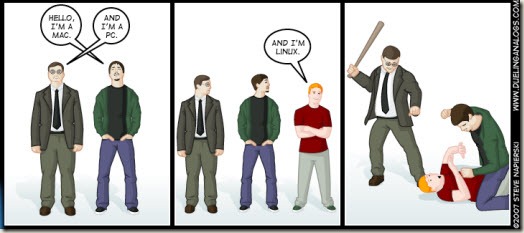
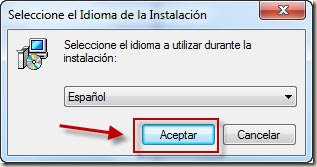
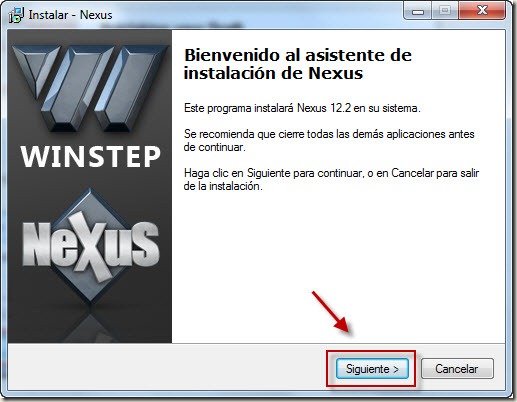
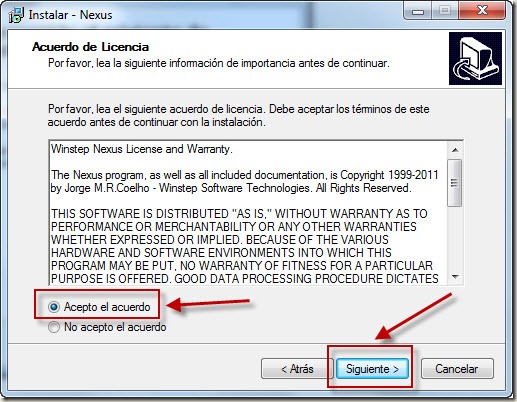
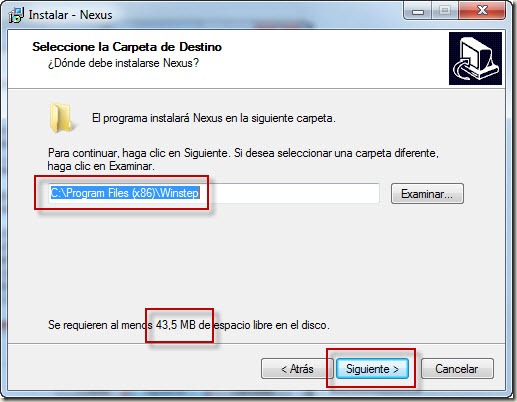
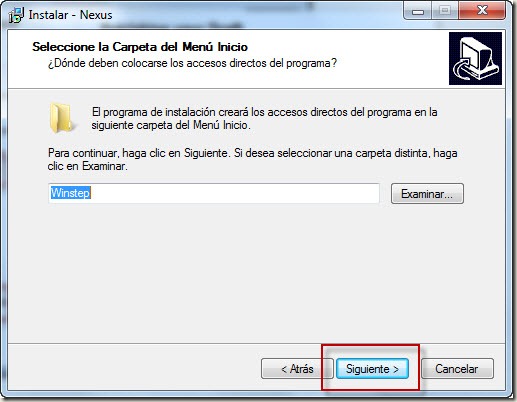
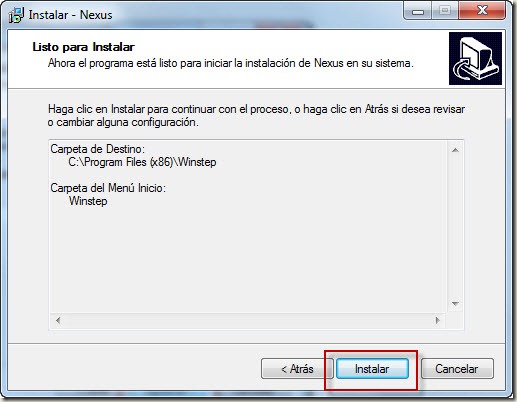
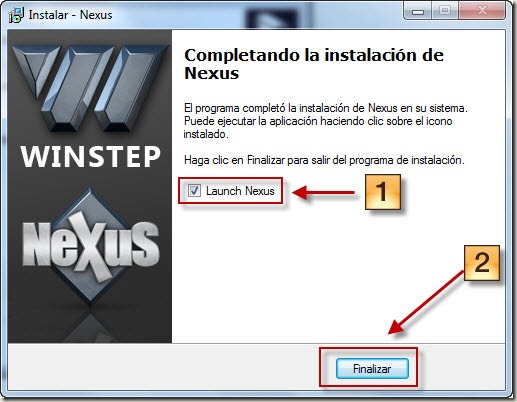
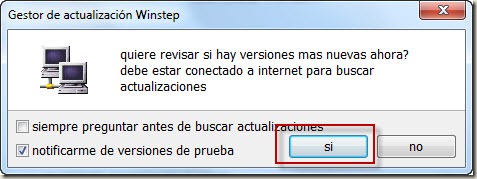
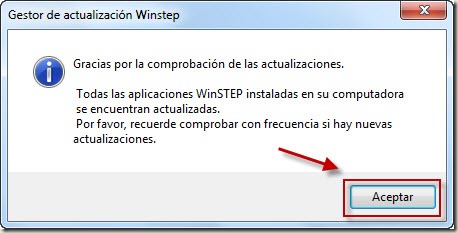

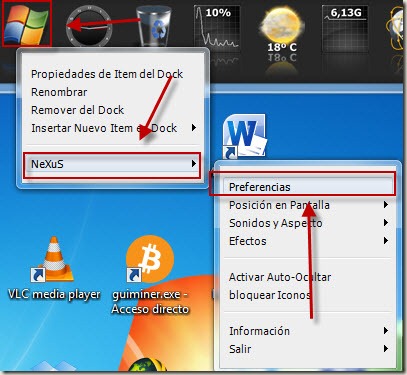
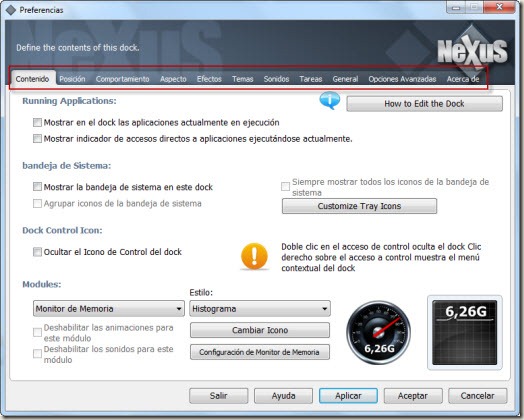
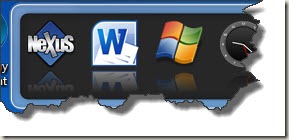
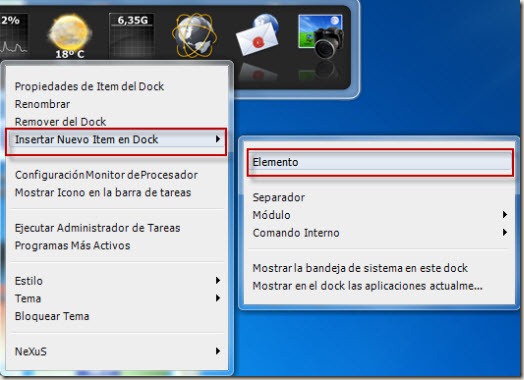
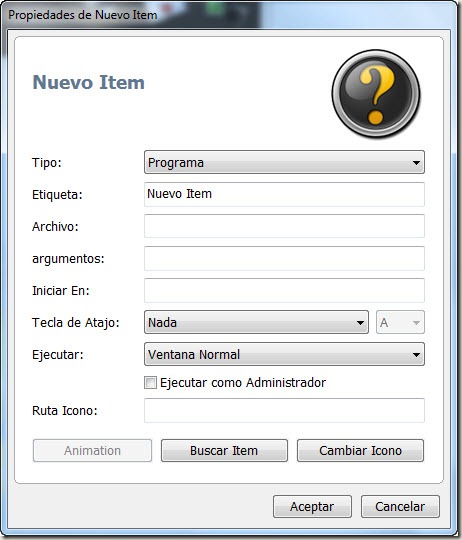
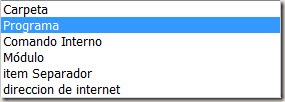
Dejar una contestacion